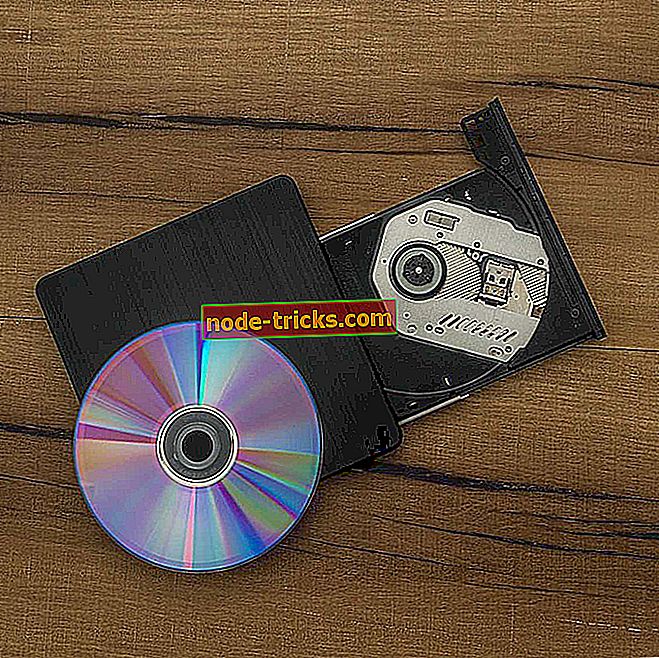إصلاح كامل: طُلب منك الانضمام إلى مجموعة مشاركة منزلية غير موجودة على Windows 10 و 8.1 و 7
تعد مشاركة المجموعات المنزلية وملفات الملفات بين أجهزة الكمبيوتر في شبكتك المحلية أمرًا مهمًا ، ولكن بعض المستخدمين يبلغون أنه يُطلب منهم الانضمام إلى مجموعة مشاركة منزلية غير موجودة على نظام التشغيل Windows 10. هذه مشكلة غريبة ، لكن لحسن الحظ ، هناك حل متاح.
يبلغ المستخدمون أنهم مطالبون بالانضمام إلى مجموعة مشاركة منزلية غير موجودة بعد إعادة تثبيت نظام التشغيل الخاص بهم أو بعد الترقية إلى Windows 10. ومع ذلك ، لا يمكن الانضمام إلى مجموعة مشاركة منزلية غير موجودة وفي الوقت نفسه لا يمكنك حذف مجموعة المشاركة المنزلية هذه . إذا كيف يمكنك حل هذه المشكلة؟
مجموعة المشاركة المنزلية غير الموجودة في نظام التشغيل Windows 10 ، كيفية إصلاحها؟
يمكن أن تكون "مجموعة المشاركة المنزلية غير الموجودة" مشكلة ، والتحدث عن "مجموعات المشاركة المنزلية" ، إليك بعض المشكلات التي قد تواجهها:
- لا يمكن الانضمام إلى Homegroup Windows 10 - قد تكون هذه مشكلة كبيرة ، لكن يجب أن تكون قادرًا على إصلاحها ببساطة عن طريق حذف ملف idstore.sset من جهاز الكمبيوتر الخاص بك.
- مجموعة المشاركة المنزلية لا تعمل - إذا كانت مجموعة المشاركة المنزلية لا تعمل على الإطلاق على جهاز الكمبيوتر ، فقد تتمكن من حل المشكلة عن طريق تشغيل مستكشف أخطاء مجموعة المشاركة المنزلية ومصلحها.
- Phantom Homegroup Windows 10 - إذا كنت تواجه مشكلات مع Homegroup الوهمية ، فقد يكون السبب هو دليل MachineKeys. ما عليك سوى إعادة تسميته وتحقق مما إذا كان ذلك يحل المشكلة.
- لا يمكن العثور على Homegroup Windows 10 - إذا كنت تستخدم شبكة لاسلكية ، فقد تكون المشكلة هي SSID الخاص بك. لإصلاح المشكلة ، قم بتغيير اسم الشبكة اللاسلكية الخاصة بك وحاول العثور على Homegroup مرة أخرى.
الحل 1 - اترك مجموعة المشاركة المنزلية على جميع أجهزة الكمبيوتر وإعداد مجموعة مشاركة منزلية جديدة
إذا طُلب منك الانضمام إلى مجموعة مشاركة منزلية غير موجودة ، فإن إحدى طرق حل هذه المشكلة هي ترك مجموعة المشاركة المنزلية بالكامل على جميع أجهزة الكمبيوتر لديك. هذا أمر بسيط للغاية ، وتحتاج فقط إلى القيام بما يلي:
- أسهل طريقة للقيام بذلك هي إيقاف تشغيل كافة أجهزة الكمبيوتر المتصلة بمجموعة المشاركة المنزلية الخاصة بك.
- تحتاج الآن إلى بدء تشغيل أحد أجهزة الكمبيوتر وإنشاء مجموعة مشاركة منزلية جديدة عليه.
- ثم قم بتشغيل أجهزة الكمبيوتر الأخرى واحدة تلو الأخرى وانتقل إلى "لوحة التحكم" وسيُطلب منك الانضمام إلى مجموعة المشاركة المنزلية التي تم إنشاؤها حديثًا باستخدام كلمة مرور جديدة. في بعض الحالات ، قد تضطر إلى ترك مجموعة المشاركة المنزلية على جميع أجهزة الكمبيوتر يدويًا ثم إيقاف تشغيل جميع أجهزة الكمبيوتر الخاصة بك لإنشاء مجموعة مشاركة منزلية جديدة.
بعد القيام بذلك ، يجب حل مشكلة Homegroup بالكامل ويجب أن يبدأ كل شيء بالعمل مرة أخرى.
الحل 2 - حذف ملف idstore.sset
ترتبط مجموعة المشاركة المنزلية بشكل وثيق بملف idstore.sset ، وإذا طُلب منك الانضمام إلى مجموعة مشاركة منزلية غير موجودة ، فقد تكون المشكلة هي هذا الملف. لإصلاح المشكلة ، يقترح المستخدمون العثور على هذا الملف وإزالته على كافة أجهزة الكمبيوتر التي تواجه مشكلات Homegroup.
للقيام بذلك ، ما عليك سوى اتباع الخطوات البسيطة التالية:
- اضغط على Windows Key + R وأدخل ٪ appdata٪ الآن ، اضغط على Enter أو انقر فوق " موافق" .

- انتقل إلى دليل PeerNetworking وحذف ملف idstore.sset منه.
بعد القيام بذلك ، يجب حل المشكلة بالكامل. ضع في اعتبارك أنك بحاجة إلى إزالة هذا الملف على جميع أجهزة الكمبيوتر المتأثرة بهذه المشكلة. بمجرد إزالة الملف ، يجب حل المشكلة بالكامل.
يقترح بعض المستخدمين أيضًا إعادة تشغيل الخدمات المرتبطة بـ Homegroup بعد حذف الملفات المطلوبة. للقيام بذلك ، فقط اتبع الخطوات التالية:
- اضغط على مفتاح Windows + R وأدخل services.msc . الآن اضغط Enter أو انقر فوق " موافق" .

- حدد الآن الخدمات التالية وأعد تشغيلها:
- مجموعة المشاركة المنزلية المستمع
- مجموعة المشاركة المنزلية
- نظير هوية مدير الشبكة
- نظير شبكة التجمع
- بروتوكول تحليل اسم النظير
بعد القيام بذلك ، يجب حل المشكلة بالكامل.
الحل 3 - تغيير SSID الخاص بك
وفقًا للمستخدمين ، إذا طُلب منك الانضمام إلى مجموعة مشاركة منزلية غير موجودة ، فقد تكون المشكلة متعلقة بـ SSID الخاص بك. أبلغ العديد من المستخدمين أنه قد طُلب من أجهزة الكمبيوتر الخاصة بهم على الشبكة اللاسلكية الانضمام إلى مجموعة مشاركة منزلية معينة غير موجودة.
اتضح أن سبب المشكلة هو SSID الخاص بهم ، لكنهم تمكنوا من حل المشكلة ببساطة عن طريق تغيير اسم شبكتهم اللاسلكية. لمعرفة كيفية القيام بذلك ، تأكد من مراجعة دليل تعليمات الموجه أو اتصل بمسؤول الشبكة.
بمجرد تغيير اسم الشبكة ، يجب حل المشكلة. هذا حل غير عادي ، ولكن أبلغ العديد من المستخدمين أنه يعمل ، لذلك قد ترغب في تجربته.
إذا كنت تستخدم جهاز توجيه مزدوج النطاق أو ثلاثي الموجات ، فقد تتمكن من حل المشكلة ببساطة عن طريق الاتصال بمعرف SSID مختلف وإنشاء مجموعة مشاركة منزلية جديدة.
الحل 4 - إعادة تسمية الدليل MachineKeys
إذا استمرت مطالبتك بالانضمام إلى مجموعة المشاركة المنزلية غير الموجودة على جهاز الكمبيوتر ، فقد تكون المشكلة هي دليل MachineKeys. لحل هذه المشكلة ، يقترح المستخدمون ترك Homegroup على جميع أجهزة الكمبيوتر على شبكتك.
بالإضافة إلى ذلك ، تأكد من حذف جميع الملفات من دليل PeerNetworking . يمكنك القيام بذلك عن طريق اتباع الإرشادات الواردة في الحل 2 .
بعد القيام بذلك ، تحتاج إلى إعادة تسمية الدليل MachineKeys. قد يكون هذا الأمر معقدًا بعض الشيء نظرًا لأن الملف محمي بواسطة نظامك ، لذا إذا كنت تريد تعديله ، فستحتاج إلى تغيير الأذونات. لتعديل هذا الملف ، يجب عليك القيام بما يلي:
- انتقل إلى دليل C: \ ProgramData \ Microsoft \ Crypto \ RSA .
- حدد موقع المجلد MachineKeys وأعد تسميته إلى MachineKeys_old .

- سيُطلب منك تقديم إذن المسؤول. انقر فوق " متابعة" .

بعد إعادة تسمية هذا الدليل ، انتقل إلى لوحة التحكم وحدد مستكشف أخطاء مجموعة المشاركة المنزلية ومصلحها. بمجرد الانتهاء من مستكشف الأخطاء ومصلحها ، يجب حل المشكلة نهائيًا.
الحل 5 - تعديل التسجيل
إذا طُلب منك الانضمام إلى مجموعة مشاركة منزلية غير موجودة ، فقد تكون المشكلة هي سجلك. وفقًا للمستخدمين ، يبدو أن بعض القيم في السجل تسبب هذه المشكلة ، ومن أجل إصلاحها ، يُنصح بإجراء عدة تغييرات.
أولاً ، تحتاج إلى محتويات أدلة PeerNetworking و MachineKeys. لقد شرحنا بالفعل كيفية القيام بذلك في حلولنا السابقة. بعد القيام بذلك ، ستكون خطوتك التالية هي إزالة الإدخالات الإشكالية من السجل. للقيام بذلك ، اتبع الخطوات التالية:
- اضغط على مفتاح Windows + R واكتب regedit . الآن اضغط Enter أو انقر فوق " موافق" .

- قبل إجراء أي تغييرات ، من الأفضل دائمًا عمل نسخة احتياطية من السجل في الحال. للقيام بذلك ، انقر بزر الماوس الأيمن فوق المفاتيح قبل تعديلها واختر تصدير من القائمة. في حالة حدوث أي خطأ ، يمكنك استعادة السجل ببساطة عن طريق تشغيل الملفات المصدرة.
- في الجزء الأيمن ، انتقل إلى HKEY_LOCAL_MACHINE \ SYSTEM \ CurrentControlSet \ Services \ HomeGroupProvider . حذف محتويات ServiceData و LocalUserMembership .

- بعد القيام بذلك ، انتقل إلى HKEY_LOCAL_MACHINE \ SYSTEM \ CurrentControlSet \ Services \ HomeGroupListener \ وحذف محتويات ServiceData .
بعد القيام بذلك ، أعد تشغيل الكمبيوتر وحاول الانضمام إلى مجموعة المشاركة المنزلية مرة أخرى. إذا لم ينجح ذلك ، فحاول تشغيل مستكشف أخطاء مجموعة المشاركة المنزلية ومصلحها عدة مرات.
الحل 6 - حاول استخدام التخزين السحابي بدلاً من ذلك

أوقفت Microsoft ميزة Homegroup من أحدث إصدار من Windows 10 ، ولكن إذا كنت لا تزال تستخدم Windows 8.1 أو 7 ، فيجب أن تظل Homegroup موجودة. إذا كنت تستخدم أحدث إصدار من Windows 10 ، فهناك بدائل يمكنك تجربتها.
لا يزال بإمكانك مشاركة ملفاتك عبر الشبكة ، مثلما حدث من قبل ، بحيث لم يتغير ذلك. من ناحية أخرى ، تعمل Microsoft بجد على التخزين السحابي ، وإذا لم تقم بذلك بالفعل ، فربما حان الوقت لتجربة OneDrive.
OneDrive هي خدمة التخزين السحابية من Microsoft ، وهي مزودة بنظام Windows 10 ، لذلك فهي بديل قوي لـ Homegroup. إذا كنت لا ترغب في استخدام OneDrive ، يمكنك أيضًا استخدام أي خدمة تخزين سحابية أخرى.
كما ترى ، قد يكون طلب الانضمام إلى مجموعة مشاركة منزلية غير موجودة مشكلة كبيرة إذا كنت تعتمد على مجموعات المشاركة المنزلية لمشاركة الملفات مع مستخدمين آخرين على شبكتك المحلية ، ولكن يجب أن يكون هذا الإصلاح قادراً على مساعدتك. إذا لم ينجح هذا الإصلاح ، فقد غطينا مؤخرًا ما يجب القيام به إذا لم تتمكن من إعداد مجموعة مشاركة منزلية على نظام التشغيل Windows 10 ، لذلك قد يكون هذا مفيدًا لك نظرًا لأن معظم هذه الحلول يمكن تطبيقها على إصلاح المشكلات مع مجموعات المشاركة المنزلية غير الموجودة.
نأمل أن تكون حلولنا مفيدة لك وأنك تمكنت من حل المشكلة التي واجهتها مع مجموعة المشاركة المنزلية غير الموجودة.